Jika Anda mengalami masalah selama penginstalan paket aplikasi, dengan menggunakan cmdlet "Tambah-AppxPackage" di PowerShell, baca di bawah tentang bagaimana Anda dapat melihat log kesalahan operasi penyebaran yang gagal, untuk memecahkan masalah instalasi masalah.
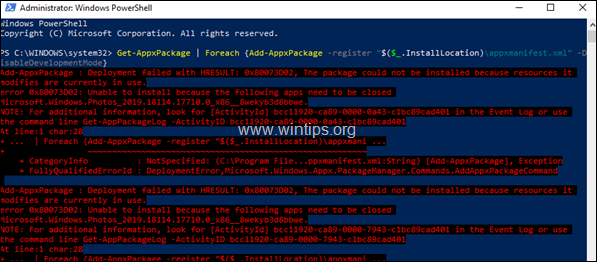
Selama operasi penyebaran paket AppX, jika terjadi masalah maka kesalahan akan segera ditampilkan di jendela PowerShell saat ini. Namun, jika operasi penerapan mengalami beberapa masalah, maka agak sulit untuk membaca dan memeriksa semua kesalahan di jendela PowerShell saat ini.
Tutorial ini berisi petunjuk langkah demi langkah tentang cara melihat kesalahan penginstalan setelah menerapkan paket aplikasi di Windows 10 & Server 2016. (Cara Melihat Log/Kesalahan 'Tambah-AppxPackage')
Cara Melihat Log/Kesalahan cmdlet "Tambah-AppxPackage". (Operasi Penerapan Gagal).
Metode 1. Cara melihat kesalahan Deployment Operation Failed dari PowerShell
Cara pertama untuk melihat kesalahan "penyebaran gagal" setelah menjalankan cmdlet 'Add-AppxPackage', di Windows 10 atau di Server 2016, adalah menggunakan cmdlet "Get-AppxLastError" di PowerShell saat ini sidang. *
* Catatan: Itu Dapatkan-AppxLastError cmdlet menunjukkan daftar kesalahan terakhir yang dilaporkan dalam log instalasi paket aplikasi untuk saat ini Sesi Windows PowerShell®.
Sebagai contoh: jika Anda ingin melihat kesalahan penginstalan setelah menjalankan perintah berikut untuk mendaftar ulang (menginstal ulang) semua aplikasi bawaan…
- Dapatkan-AppxPackage | Foreach {Add-AppxPackage -register "$($_.InstallLocation)\appxmanifest.xml" -DisableDevelopmentMode}
…lalu di jendela PowerShell saat ini, ketik:
- Dapatkan-AppxLastError
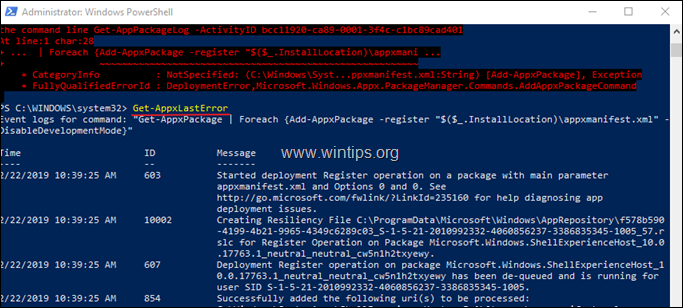
Metode 2. Cara melihat log penginstalan Paket Aplikasi di Peraga Peristiwa.
Metode kedua untuk melihat dan memeriksa log operasi penerapan setelah menjalankan perintah "Add-AppxPackage", adalah dengan menggunakan Peraga Peristiwa. Untuk melakukannya:
1. Secara bersamaan tekan jendela  + R kunci untuk membuka kotak perintah run.
+ R kunci untuk membuka kotak perintah run.
2. Di kotak perintah jalankan, ketik: eventvwr.msc tekan Memasuki.

3. Di Penampil acara pergi ke:
Log Aplikasi dan Layanan -> Microsoft -> jendela -> AppXDeployment-Server -> Microsoft-Windows-AppXDeploymentServer/Operasional
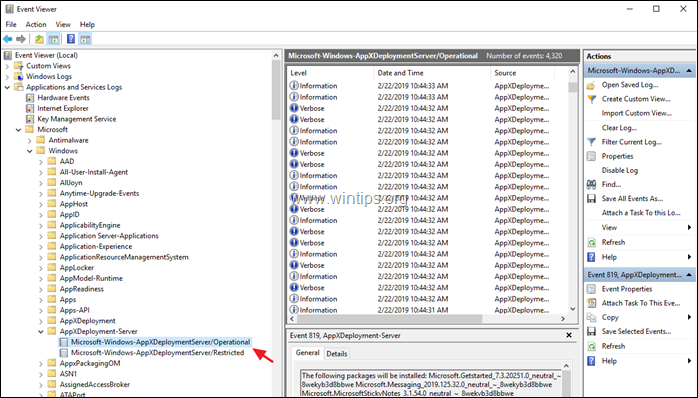
4. Di panel kanan, Anda akan melihat daftar detail peristiwa selama proses operasi penerapan.
5. Jika Anda hanya ingin melihat kesalahan penerapan (pemasangan) AppX, klik Buat Tampilan Kustom.

6. Pada opsi 'Buat Tampilan Kustom', memeriksa itu Kesalahan kotak dan klik Oke.
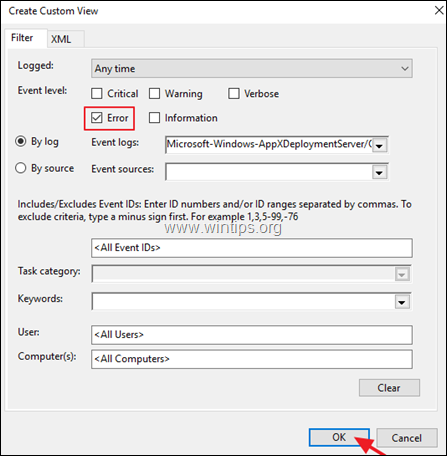
7. Kemudian beri nama (jika Anda mau) untuk tampilan khusus dan klik Oke.
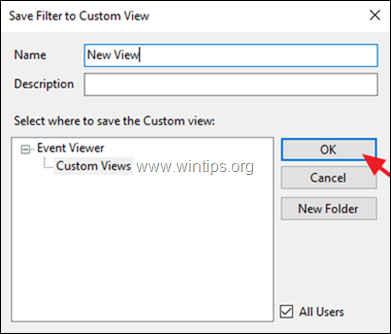
8. Sekarang, di panel kanan Anda akan melihat dan menjelajahi semua kesalahan penginstalan dari operasi penerapan AppX.
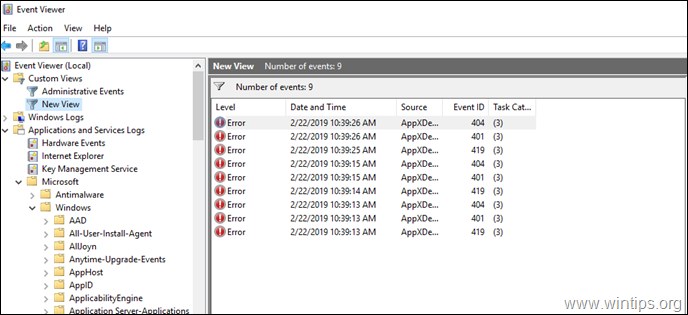
Itu dia! Beri tahu saya jika panduan ini telah membantu Anda dengan meninggalkan komentar tentang pengalaman Anda. Silakan suka dan bagikan panduan ini untuk membantu orang lain.